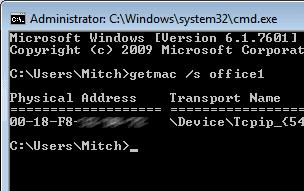Може да се нуждаете от MAC адреса на вашата мрежова карта, за да се свържете с мрежа, защитена чрез филтриране на MAC адрес. Ето как да го намерите с помощта на команда в Microsoft Windows.
Опция 1
Задръжте натиснат клавиша „ Windows “ и натиснете „ R “.
Въведете " cmd ", след което натиснете " Enter ".
Въведете " ipconfig /all " и натиснете " Enter ".
Посочен е „ Физическият адрес “, това е MAC адресът на вашата мрежова карта
Вариант 2
Използвайте този метод, за да получите MAC адреса на вашия локален компютър, както и да направите запитване от разстояние по име на компютър или IP адрес.
Задръжте натиснат клавиша „ Windows “ и натиснете „ R “.
Въведете " CMD ", след което натиснете " Enter ".
Можете да използвате една от следните команди:
- GETMAC /s име на компютър – Вземете MAC адрес от разстояние чрез име на компютър
- GETMAC /s 192.168.1.1 – Вземете MAC адрес по IP адрес
- GETMAC /s localhost – Вземете локален MAC адрес
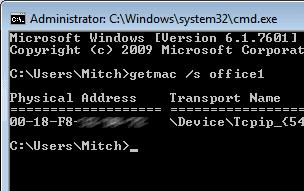
Всяка мрежова карта във вашия компютър има свой собствен MAC адрес. Типичният модерен модел обикновено има Ethernet карта, WiFi карта и Bluetooth карта. Всеки от тях ще има свой собствен MAC адрес. Ето защо може да видите три различни MAC адреса в изхода на 'getmac'.